PPT設置顯示自動更正選項按鈕的方法
時間:2023-07-20 10:40:43作者:極光下載站人氣:135
PPT是很多小伙伴都在使用的一款演示文稿編輯程序,在這款程序中,我們可以設置幻燈片母版,可以對幻燈片內容進行編輯,還可以在幻燈片中設置各種動畫效果,功能十分的豐富。在使用PPT編輯演示文稿的過程中,有的小伙伴想要開啟自動更正按鈕,這時我們只需要在powerpoint選項的校對頁面中打開“自動更正選項”,然后在自動更正頁面中勾選“顯示自動更正選項按鈕”,最后點擊確定選項即可。有的小伙伴可能不清楚具體的操作方法,接下來小編就來和大家分享一下PPT設置顯示自動更正選項按鈕的方法。
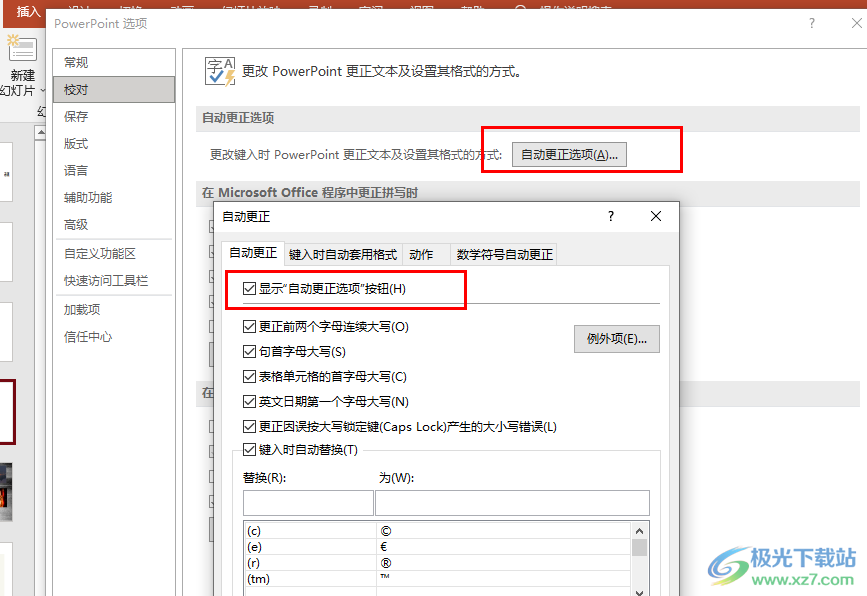
方法步驟
1、第一步,我們在電腦中右鍵單擊需要編輯的演示文稿,然后在菜單列表中打開“打開方式”選項,再在子菜單列表中點擊“PowerPoint”選項
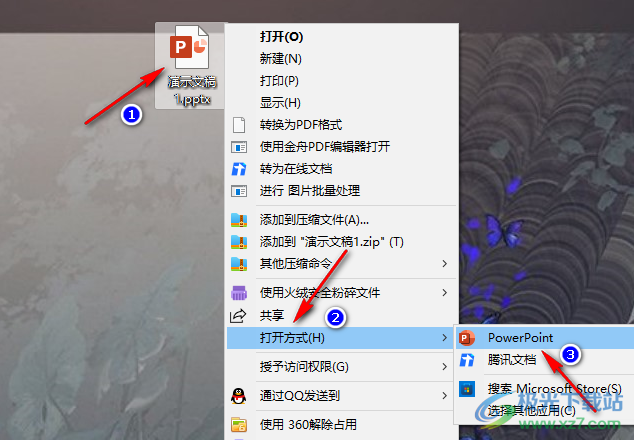
2、第二步,進入PPT頁面之后,我們在該頁面中點擊打開左上角的“文件”選項
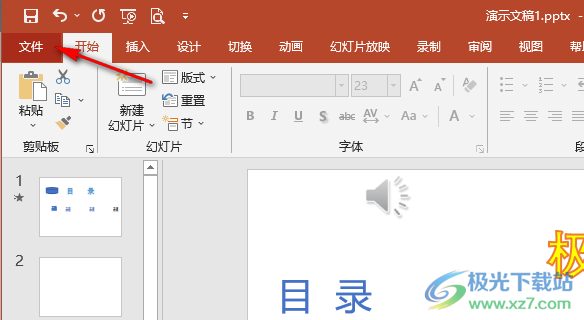
3、第三步,打開文件選項之后,我們在文件頁面的左下角找到“選項”,點擊打開該選項
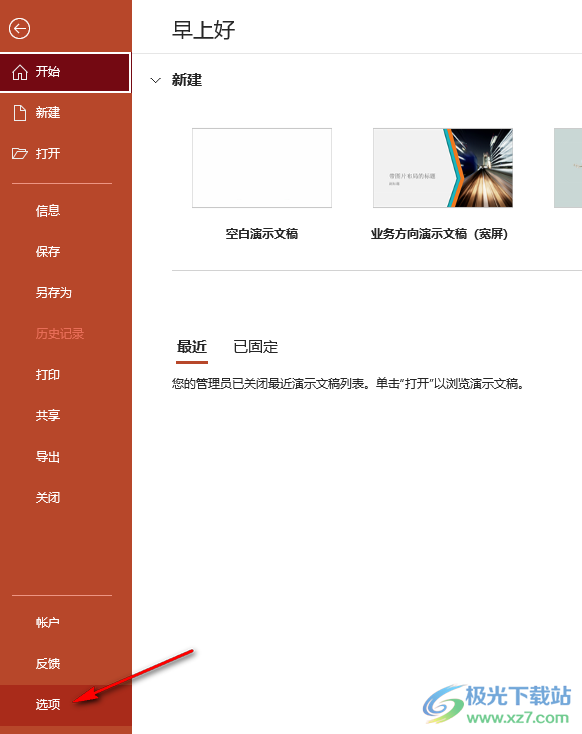
4、第四步,進入PowerPoint選項頁面之后,我們在該頁面的左側列表中點擊打開“校對”選項,再在校對頁面中打開“自動更正選項”
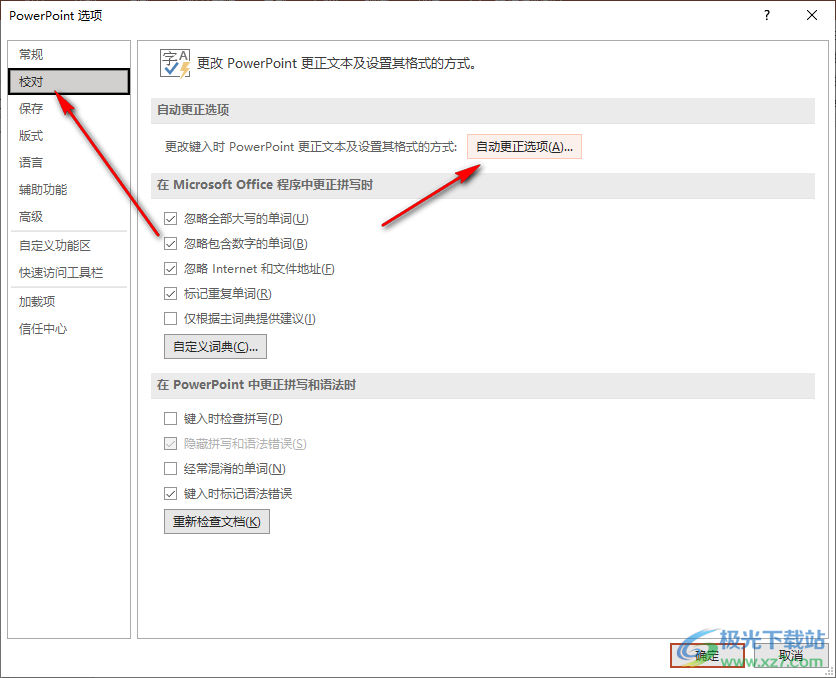
5、第五步,進入自動更正頁面之后,我們勾選“顯示自動更正選項按鈕”,最后再點擊確定選項保存設置即可
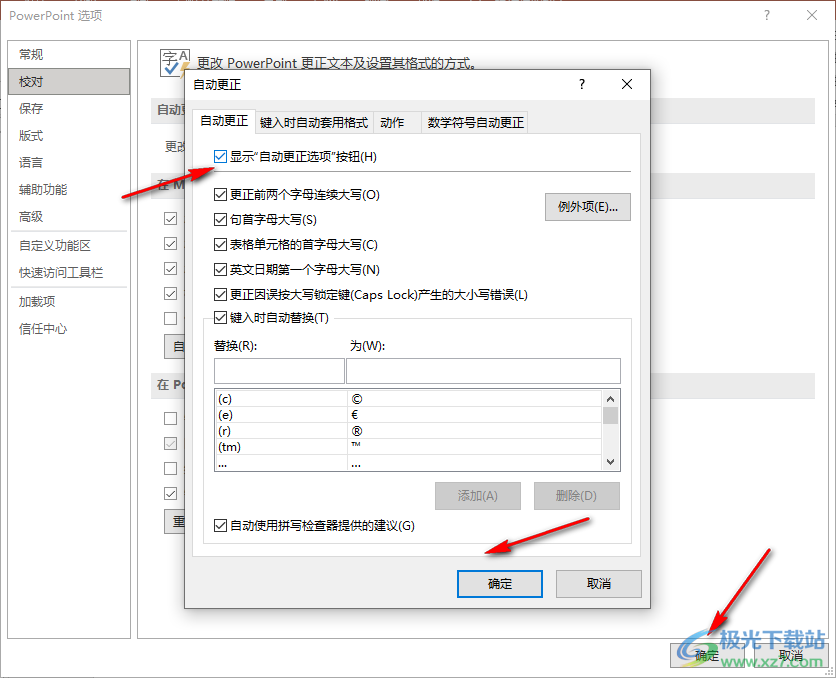
以上就是小編整理總結出的關于PPT設置顯示自動更正選項按鈕的方法,我們進入PPT的選項頁面,然后在校對頁面中打開“自動更正選項”,然后在自動更正頁面中勾選“顯示自動更正選項按鈕”選項,最后點擊確定選項即可,感興趣的小伙伴快去試試吧。

大小:60.68 MB版本:1.1.2.0環境:WinXP, Win7, Win10
- 進入下載
相關推薦
相關下載
熱門閱覽
- 1百度網盤分享密碼暴力破解方法,怎么破解百度網盤加密鏈接
- 2keyshot6破解安裝步驟-keyshot6破解安裝教程
- 3apktool手機版使用教程-apktool使用方法
- 4mac版steam怎么設置中文 steam mac版設置中文教程
- 5抖音推薦怎么設置頁面?抖音推薦界面重新設置教程
- 6電腦怎么開啟VT 如何開啟VT的詳細教程!
- 7掌上英雄聯盟怎么注銷賬號?掌上英雄聯盟怎么退出登錄
- 8rar文件怎么打開?如何打開rar格式文件
- 9掌上wegame怎么查別人戰績?掌上wegame怎么看別人英雄聯盟戰績
- 10qq郵箱格式怎么寫?qq郵箱格式是什么樣的以及注冊英文郵箱的方法
- 11怎么安裝會聲會影x7?會聲會影x7安裝教程
- 12Word文檔中輕松實現兩行對齊?word文檔兩行文字怎么對齊?
網友評論